萨瓦迪卡,我是善生。21款我照例冲了首发,来替换掉我去年的M1 13寸。因为首发PD 3.1 140W充电的缘故,我就买了16寸的。
MacBook Pro 2021的宣传语是「来炸场」,就这一段时间的使用而言,确实配得上这个名号。

经过一番折腾,我也补齐了相关的配件。我一直觉得Apple的产品,需要多元化的配件,来支撑起它们的良好体验。这是一个很大的市场,选择繁多。
本篇就我个人的使用心得,来聊聊让MacBook Pro 2021更炸的配件选购。
涉及配件品类较多,会包含Mac日常所需的所有配件类别。除了21款,其他款MacBook系列也都适用。
会分享一些和Mac绝配的产品,以及踩过的坑。欢迎点赞收藏慢慢看,感谢~

扩展坞
今年的MacBook Pro配备了三个雷电接口,相比去年M1终于回归到了Pro的正常水准。本来应该是四个,但是被左侧的MagSafe挤掉了一个。

HDMI、SD读卡器全都回来了,此处应该有掌声。虽然尺寸变得更厚,但扩展上的便利性是不言而喻的。

一般的移动式扩展坞是到了说再见的时候,无论是外接显示器 or 相机内存卡读取都可以本机完成。
但如果是固定桌面级使用,雷电3扩展坞依然有着很强的应用场景。
如果你不知道雷电能干什么,后面我会详细介绍一下我的雷电设备菊花链的布置。
Zikko 即刻雷电3扩展坞

Zikko【英特尔认证】Thunderbolt3Dock拓展基座雷电3扩展坞40GDP8K雷电3坞站40GbpsPD85W1897元京东去购买这款是我从去年M1就开始用的扩展坞,当时选择的时候我仔细对比了贝尔金、加州数位、Anker等品牌,都没有Zikko这款接口布局合理。
深空灰的配色,金属表面喷砂和细节做工都对得起价格。

醒目标注了雷电3认证和PD 85W供电规格,注意一定认清这个标识,市面很多普通USB-C的扩展坞也敢写雷电来浑水摸鱼。

而且兼容性很好,不论是M1还是Intel,或者是带雷电接口的PC,Zikko都可以用。Anker那款雷电4,则是不兼容M1芯片Mac的。
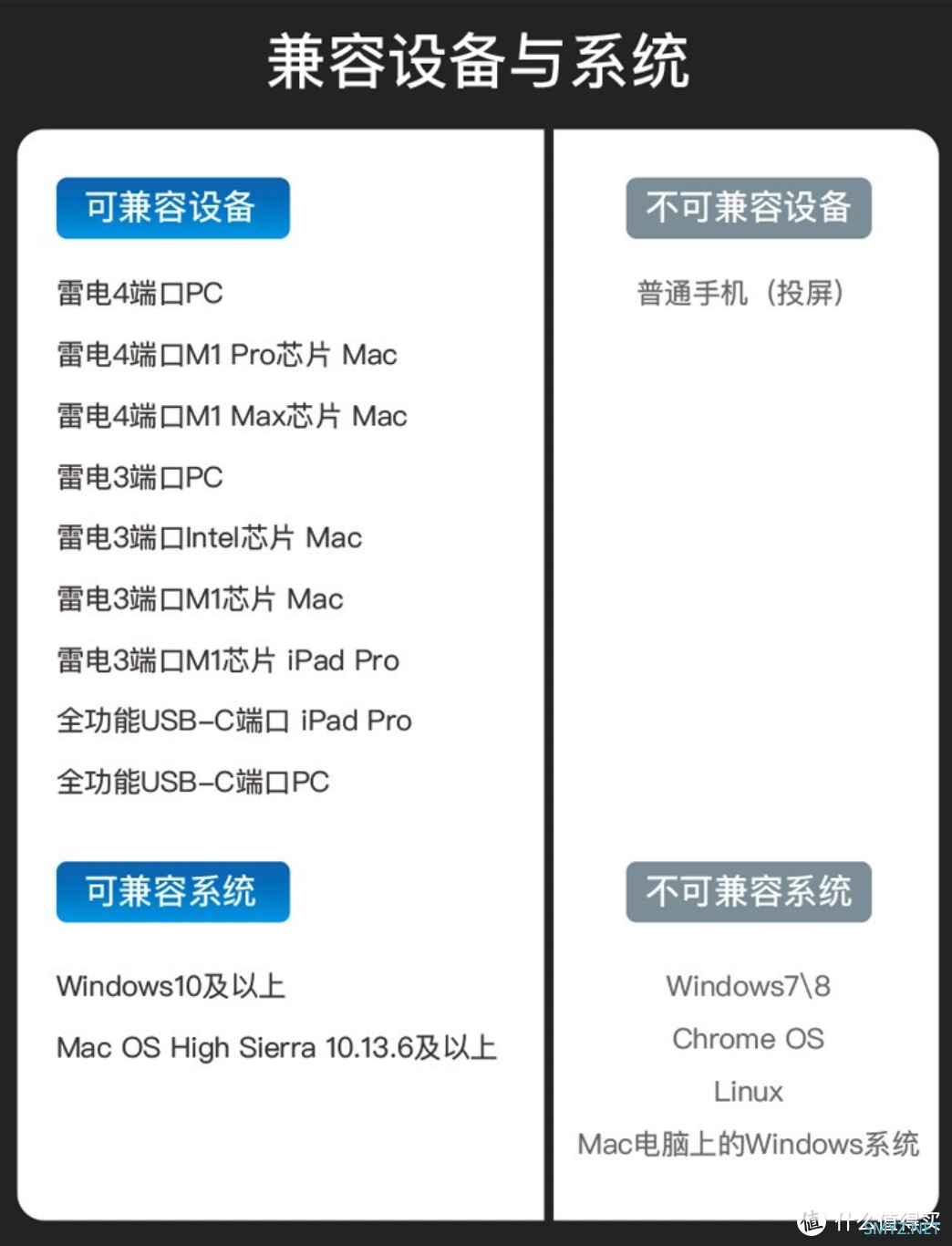
正面接口一览:USB-C 3.1 Gen 2 10Gbps *1、USB-A 3.0 5Gbps *1、UHS-II SD读卡器、3.5mm耳麦接口。

背面接口一览:
USB-A 3.0*3、雷电上下行接口各一个,均为满血40Gbs速率。主雷电3可以给Mac提供85W的PD充电,下行雷电3则是15W供电规格。
RJ45千兆网口一个,DP1.4*1,可以支持8K 30Hz / 4K 120Hz。
蓝色框选的USB-C接口是Zikko这款扩展坞的精髓,对比遍市面上的雷电3扩展坞,很少有多给一个USB-C的,一般都是上下行双雷电3。

对比一下贝尔金的,你就能知道为什么我说Zikko这款接口布局更合理了。在当今设备形式下,USB-A接口大部分时候都是接键鼠的连接器,贝尔金给四个似乎没太大意义。

我日常用Ziikko这款,就是双雷电3接入Mac和显示器,另外一个USB-C就可以挂在移动硬盘使用。然后左侧的USB-A接口,只接了罗技的优联连接器。

因为我只是买的512G,所以外接硬盘成了刚需。不过就算你买的1T版本,也有不够用的时候,所以Zikko后置USB-C很人性化。

我现在把iMac扩展坞再接到Zikko的背部USB-C上,完成了扩展坞套娃。

雷电设备树里可以看到,所有的设备都通过Zikko扩展坞连接,相当于Mac的扩展中枢。
扩展坞速率40Gbps满血,然后外接的PD3220U 雷电3显示器也是满血速率。
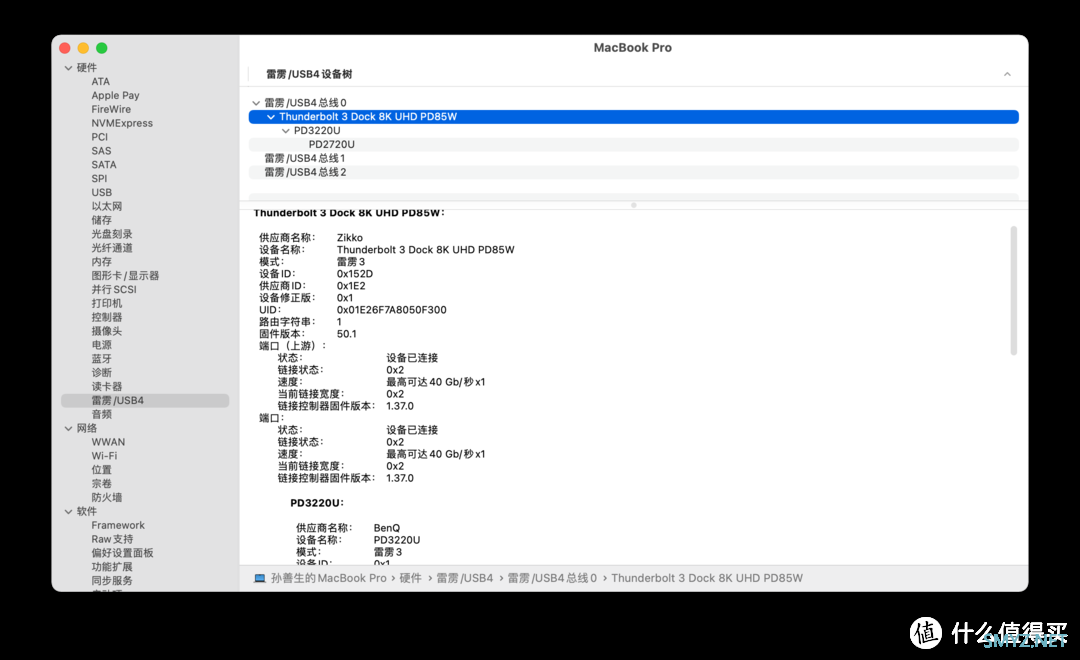
第二台雷电3显示前期接入PD 3220U,继续形成菊花链扩展,同样是满血40Gbps速率。
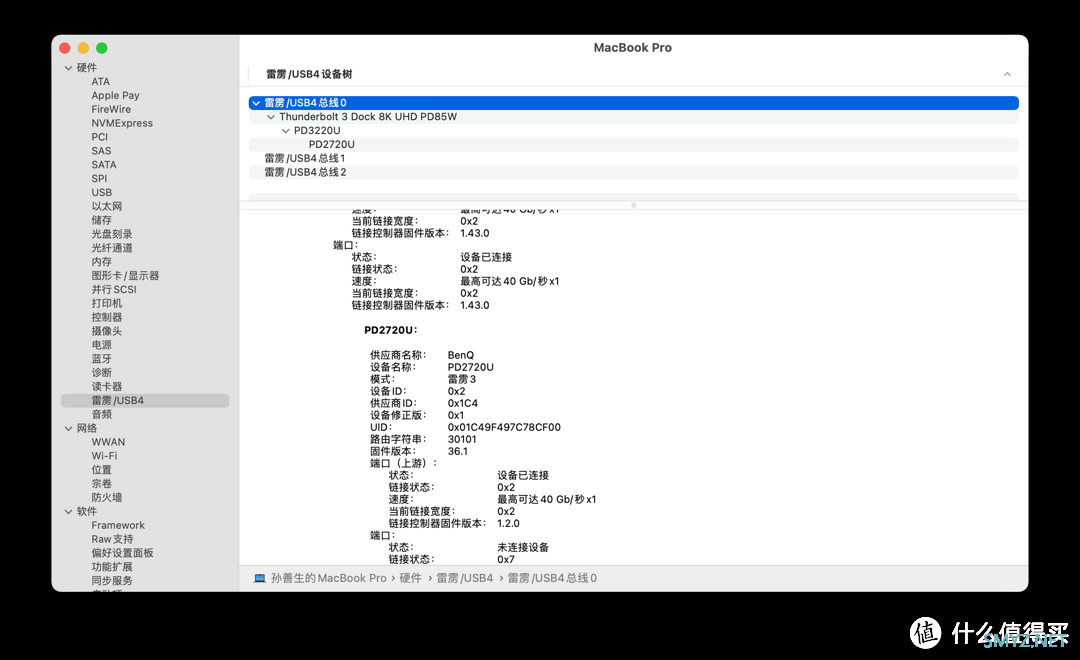
雷电数据线
既然要使用雷电外接,那么雷电数据线是一定要准备的了。一般雷电扩展坞、显示器等都会给一根雷电线,但通常都是0.8米。
所以额外购买雷电线,可能是很多人要面临的问题。
我依然用的是Zikko,对这个牌子的雷电设备还是信得过的。不过如果你现在买雷电线,强烈推荐你直接上雷电4的线。

Zikko即刻Thunderbolt4雷电4数据线40GUSB4全功能雷电3CtoC电脑连接线2米雷电4速率40GM-TB4200489元京东去购买

Zikko即刻Thunderbolt4雷电4数据线40GUSB4全功能雷电3CtoC电脑连接线0.8米雷电4速率40GM-TB4080279元京东去购买 入了两根,2米和0.8米的。

简单说一下雷电3和雷电4的区别。
虽然速率一致,但雷电4终于有了2米的满血40Gbps的线材,以前2米你只能残血20Gbps用。
雷电4是完整的40速率,不像雷电3额外预留18Gbps给影响传输,实际可用只有22,雷电4改为了动态划分。当然,雷电4兼容雷电3、USB 4等。
Zikko这根线做工依然很Nice,接口、网尾处理的都不错。

2米满血真的是太爽了,不必再为线材太短捉襟见肘。

无论是扩展坞接Mac还是显示器,都可以更充足的走线空间。

USB-C扩展坞
理论上来讲,如果需要USB-C扩展坞的话选择非常多,排名前几的绿联倍思都可以。但因为21款MacBook Pro增加了接口,所以能用到扩展坞的地方,似乎只有桌面使用了。
如果你用不到雷电设备,常规的USB-C扩展坞也是一个好选择。
我是把iMac的扩展坞给拿过来和Zikko的雷电套娃了,这里就说一下。
Satechi的支架很有名,也是Apple合作品牌,这个扩展坞也集成了设计优点。
全金属外壳,前置接口,无电源设计。

不过其实它应该是这样用的,和iMac绝配。只不过我iMac在家,也比较老了就不爱用了,等明年iMac更新。

接口一览,SD/TF读卡器各一、3.5mm耳机接口、USB-A*3和一个USB-C。

自带一个USB-C,底部设计了线材收纳夹,这个很方便。
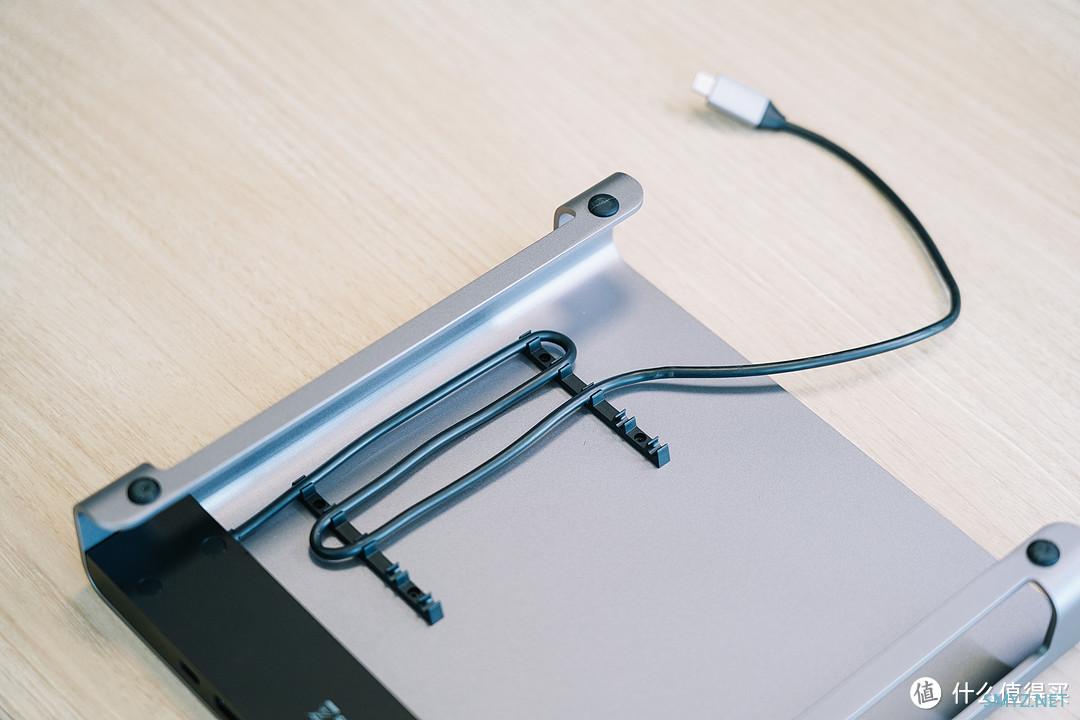
自带的USB-C接入Zikko的背部接口,完美套娃。

之所以要套娃用,一个是我经常需要读2张SD卡,再一个就是satechi这个SD卡是带回弹的,用着更舒服,不用每次硬拔。

当然你也可以接MacBook Pro,显示器底座不大的话也可以直接放上。

充电
今年16寸的MacBook Pro,首发了PD3.1 140W充电规格,这是未来的发展方向。
使用原装充电器,MagSafe方式充电,功率可以达到137W。

当然也可以通过雷电接口供电,功率在95W-96W左右。

所以第三方充电器的选择上,我们考虑100W PD充电器即可。
去年6月份做了一篇100W的横评,感兴趣的可以去看一下。

一网打尽:100W氮化镓充电器大横评创作立场声明:一网打尽系列Part7,可能是地表最强的100WGaN横评之一。独立测试,有一说一。所有原始测试数据均会放出,请放心食用~萨瓦迪卡,我是善生。开门见山,历时两个多月,100W氮化镓多口充电器的横评终于做完了。应该是截止2021年,全网最全的一篇。「一网打尽」系列,从16年至今已经做过6善生的善生| 赞2k 评论946 收藏5k查看详情
aohi MagCube 100W充电器
本来我对100W充电器的大小已经没什么追求了,直到aohi最近开售了全新的100W PD充电器。来和Apple原装的140W充电器对比下大小,即使是双口设计,体积也缩减了非常多。

对比下我常用的征拓、闪极、倍思100W,体积也很有优势。当然其他三款是4口设计,aohi是双口。

说真的,我一直在期盼着100W双C的出现,因为单口可以满足MacBook Pro的充电,双口可以手机+电脑实现双快充,日常也就这两个大功率设备。
之前还说市面上一直都是多口,aohi这次终于做双C了,可喜可贺。

外观上依然很有aohi的设计风格,正面的钻石微雕工艺非常有辨识度。

这个ID风格,和绝大部分充电器都有着明显区别。细节处理的很到位,黄色内舌,顶部是一颗三色Led指示灯。

钻石微雕+Led三色指示灯一直是aohi的标志性设计,蓝灯代表正常充电、黄灯代表快充、绿灯代表微电流充电。不用再找功率表,当前设备的充电状态一目了然。
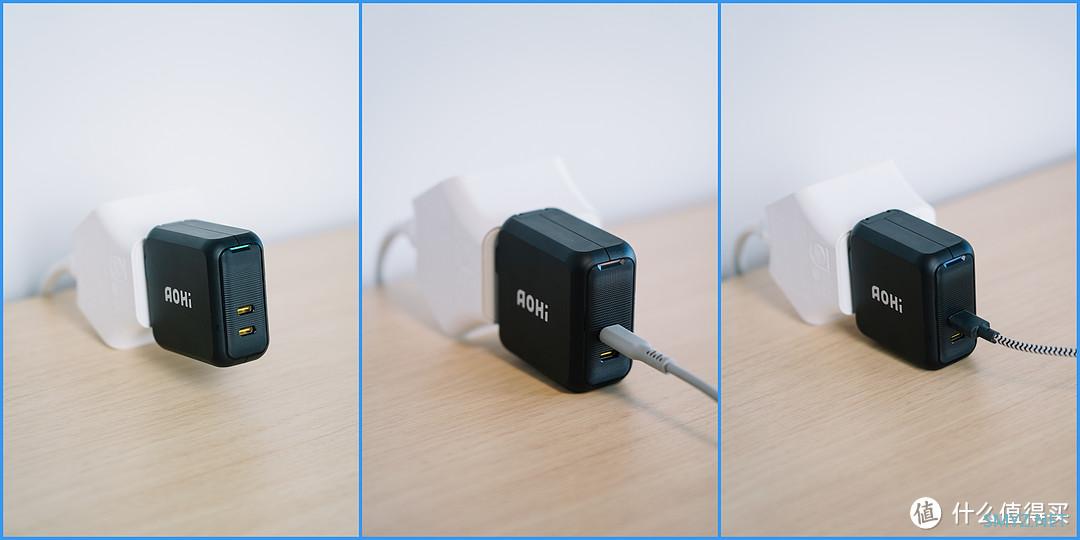
侧面有着100W GaN+的标志,也表示采用了全新一代的氮化镓技术。体积更小,发热更低。

可折叠插脚,方便日常出行收纳。

至此,aohi已经完成了20W、30W、65W、100W的产品布局,覆盖涵盖了手机、平板和笔记本电脑的供电。

看下输出参数:支持PD 5V/3A、9V/3A、12V/3A、15V/3A、20V/5A。

碍于篇幅,简单看下协议,和标定一致,额外支持了5A的PPS好评。双口支持协议、PD档位、5A PPS完全一致,支持盲插100W。

单口摸到100W满载没有问题。

双口输出,协议分配应该是65W+30W。刚好可以在给iPhone 13系列跑满的情况下,还能维持65W的笔记本供电。
这个分配是合理的,因为即使MacBook Pro 140W MagSafe or 100W PD,都只是说的峰值功率。充电是一个随着电量增加功率逐渐下降的过程,65W其实是够用的,况且M1 Pro/Max本身功耗也很低。

在你MacBook Pro需要极速回电或者无双口充电需求时,单口接入直接就是100W满载输出。

这个充电器我很感兴趣,过几天会放出详细的测试结果。

移动电源
充电器要100W,移动电源自然也要100W了。我之前一直用征拓的SuperTank Pro,现在换成了闪极 超级移动电源。

SHARGE闪极100W全透明超级移动电源25600mAh大容量充电宝PD双向快充全彩智控屏赛博机甲风STM2-21299元天猫精选去购买这就是目前最具科技感的移动电源,没有之一。外观很赛博朋克,透明的防火PC外壳好像机甲一样,里面的元器件都可以看到。

自带了一块高分辨率的IPS屏幕,内置电流表,可以直接看到设备的输入输出情况。

2C1A+DC输入接口,100W的输入输出功率,性能指标非常强。25600mAh的容量,换算一下是93.5Wh,刚好符合民航局不超过100Wh的登机要求。

显示器相关
雷电3显示器
我之前用的明基PD2720U,为了新款Mac准备了PD3220U,当然两款都是雷电3的。

明基32英寸4KHDR显示器PD3220U专业设计修图IPS屏雷电3视频剪辑调色P3广色域10Bit护眼音箱旋转升降液晶电脑11999元天猫精选去购买

今年M1 Pro/Max终于支持了多台显示器,我的M1 Pro可以支持到2台6K 60Hz显示器扩展。
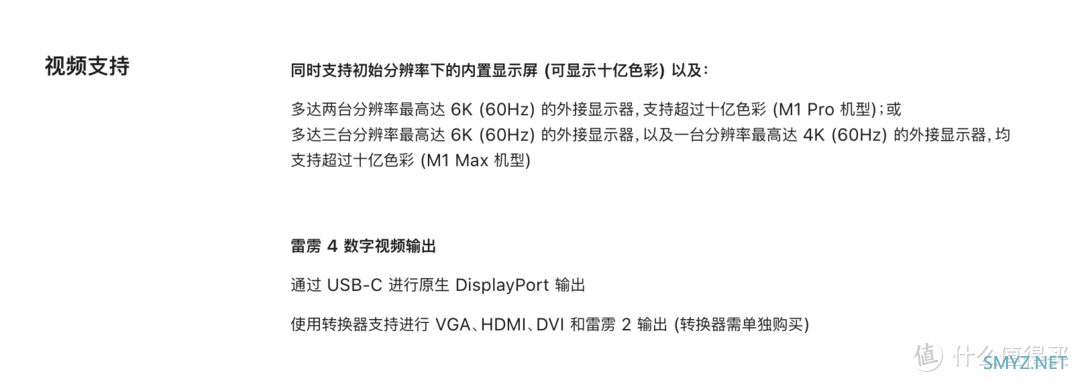
所以我就把两台全接上了,加上iPad Pro的随航,一共可以扩展出三台显示。

之所以选择雷电3显示器,除了一根雷电3线直连以外,能组雷电菊花链也是我所需要的。

明基的PD3220U、2720U(已停产,现在在售的是它的迭代款PD2725U)都是带两个雷电3接口的,负责上下行。

MacBook Pro雷电到扩展坞,下行雷电出线到PD3220U上行,再下行到PD2720U,两台显示器是雷电互相串联的。

雷电设备树直接可以看到,两台显示器雷电3串联,速率均为满血40Gbps。
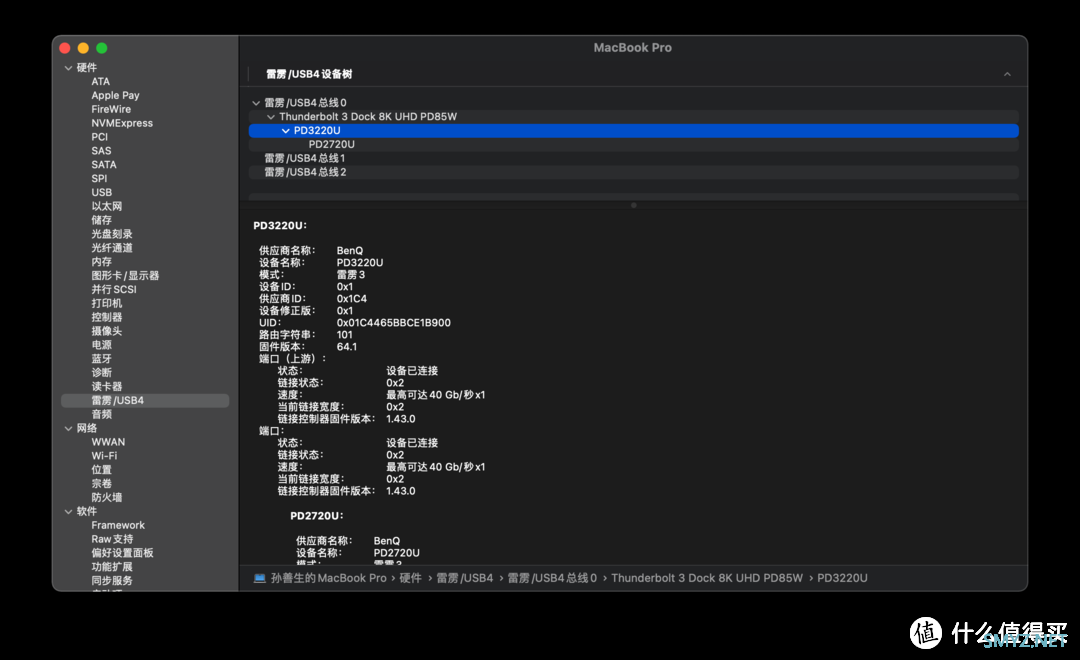
而且PD3220U是四面窄边框,面板形似XDR DisPlay。其实目前雷电3显示器也就只能在LG和明基里选,LG那个产品太老了,边框实在接受不能。

自带了一个OSD控制器,可以对亮度、显示模式、KVM等快速调节。

默认旋转就能调节亮度,很方便。

覆盖了100%的sRGB色域、86%的AdobeRGB色域、97%的P3色域。
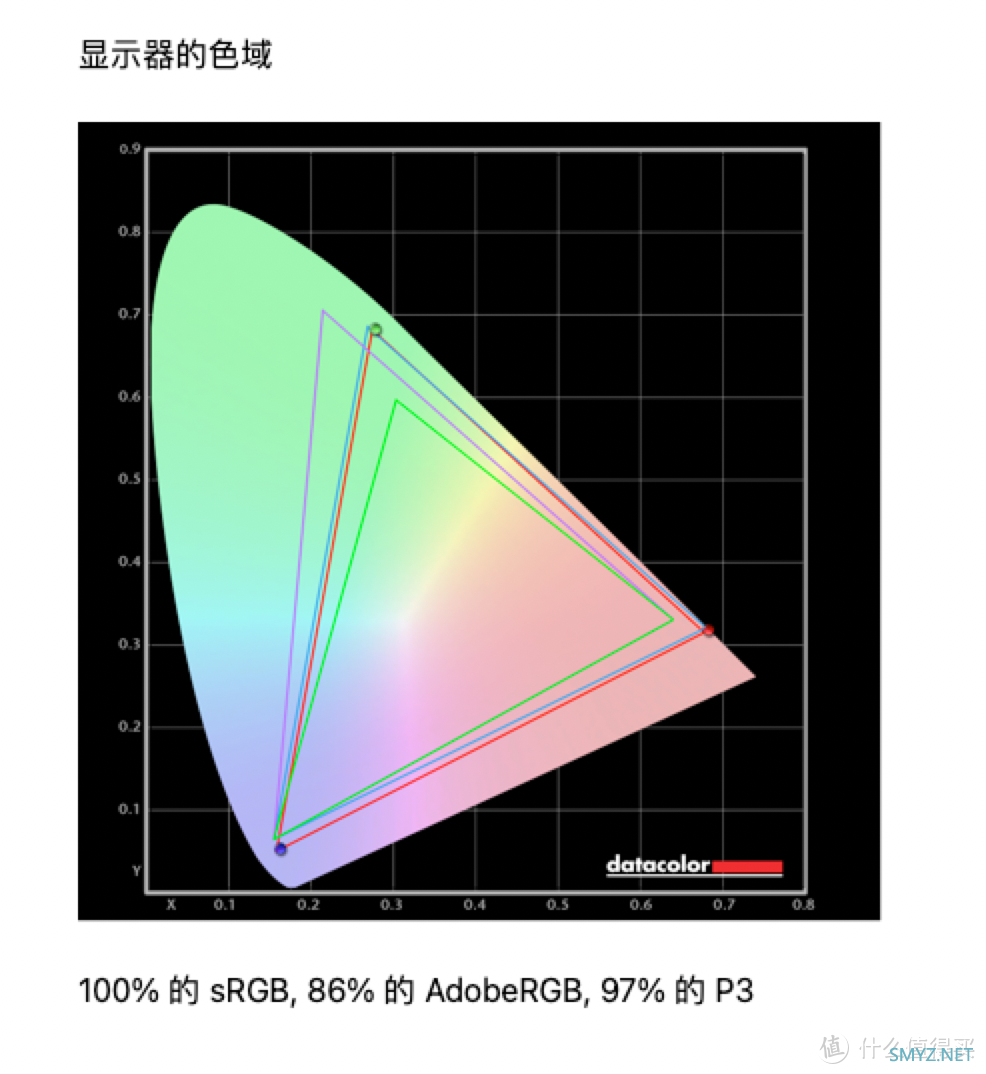
显示器光度2.2,和标准光度曲线非常接近。
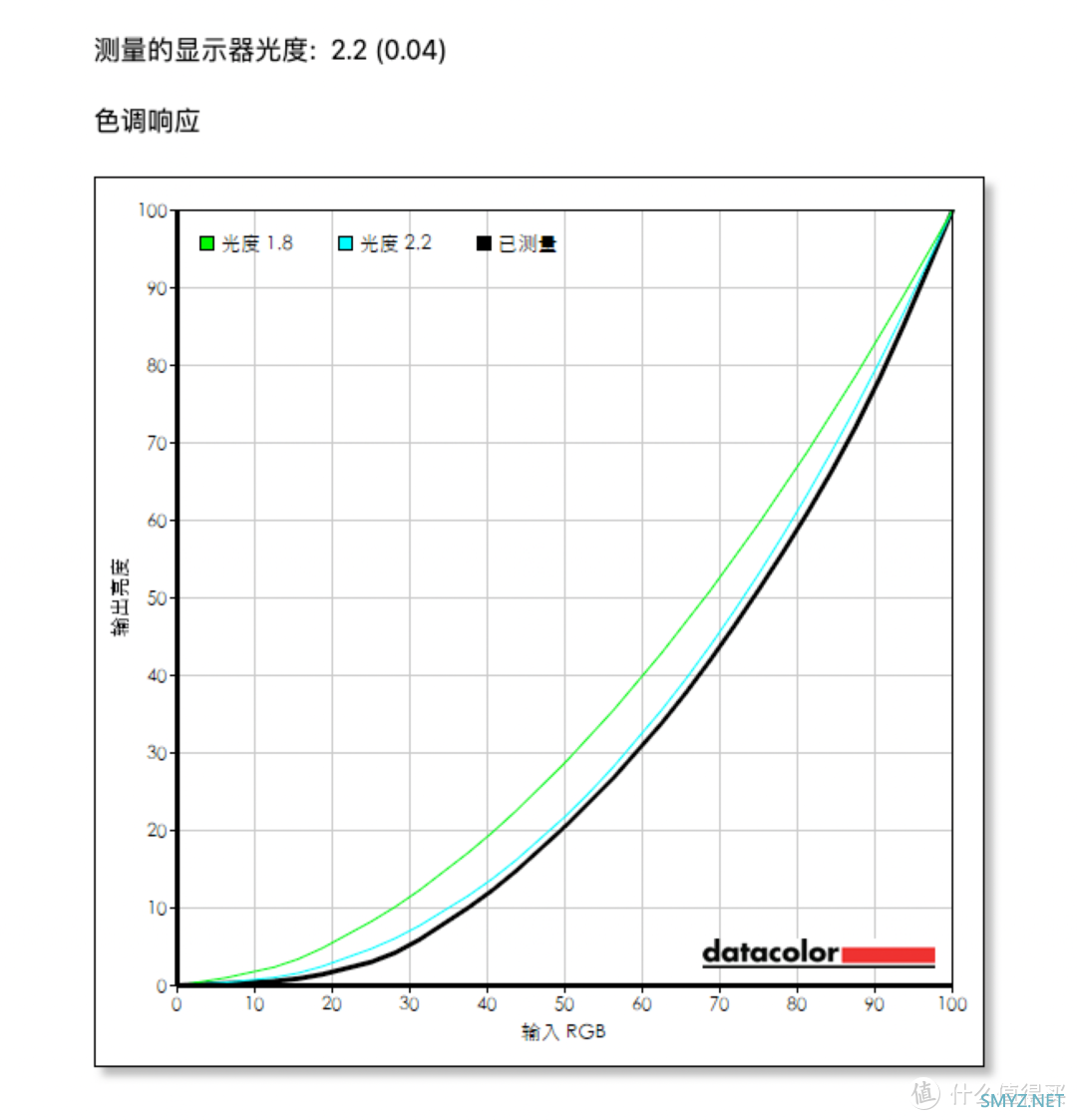
出厂状态未校色,△E仅为1.14,色彩表现会很出色。
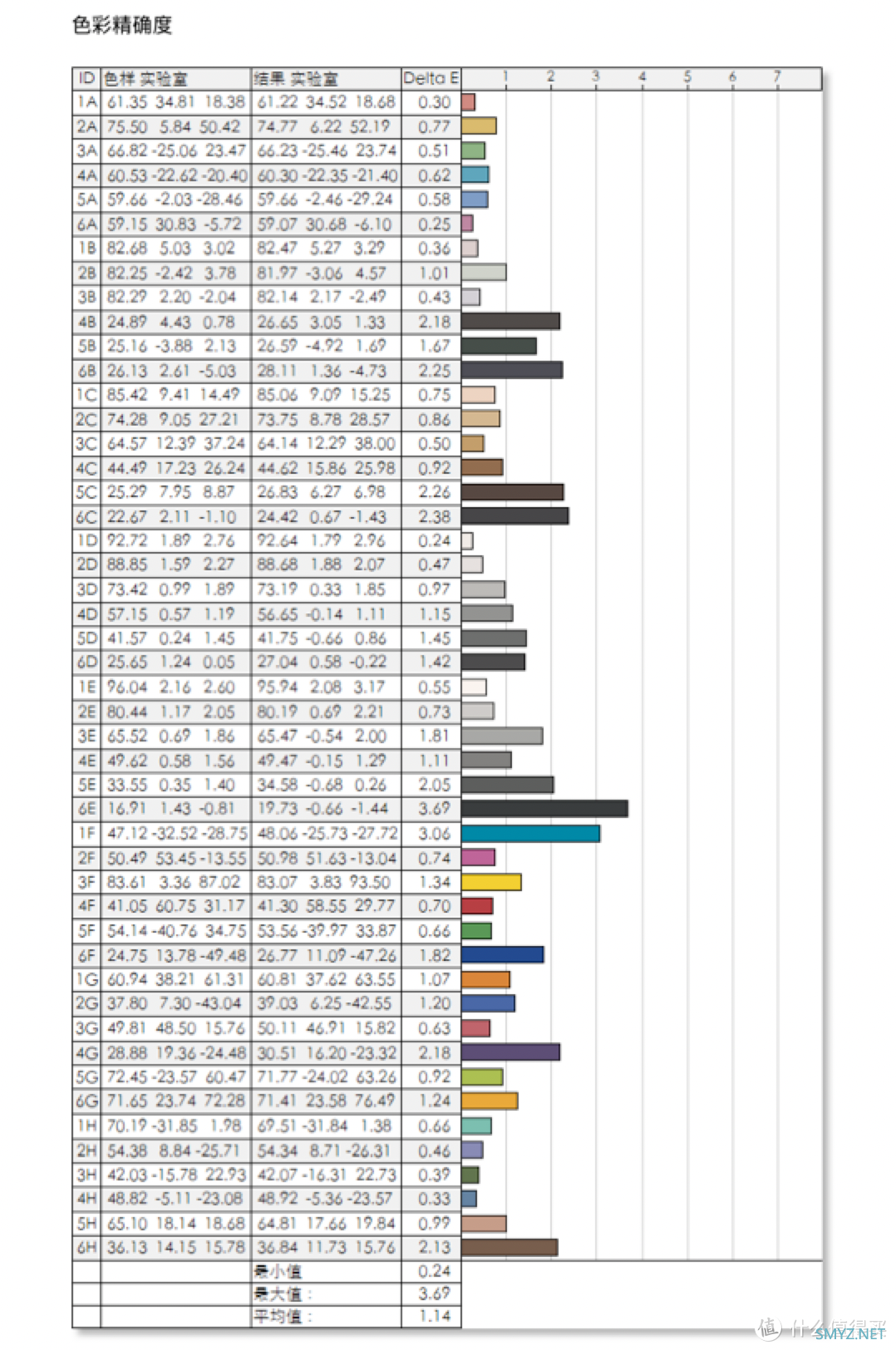
当然唯一的短板就是亮度了,不过如果在HDR模式可以激发最大300nit的亮度。这个参数我觉得在室内正常用没什么问题,最近使用没感到掣肘。
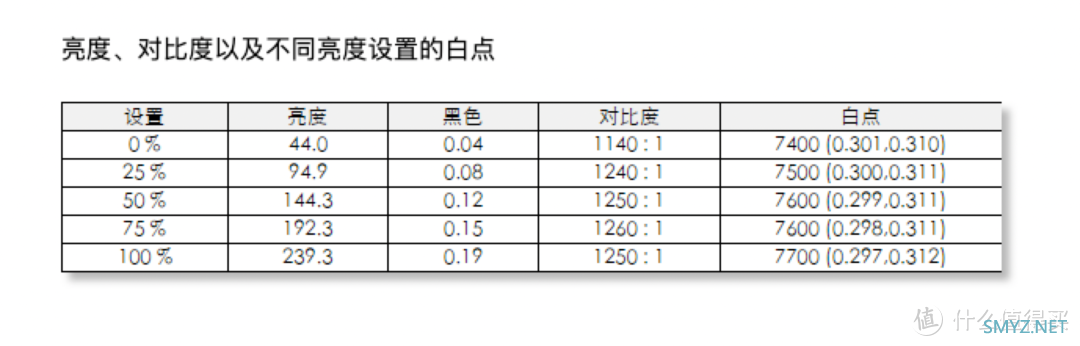
我家里用的是PD2700U,性价比会更高一些。虽然不是雷电3的,但是我前面还接了一个贝尔金雷电3扩展坞。
现在双十一如果去买2700U的话还能送DP转typeC的转接线。

明基PD2700U显示器27英寸IPS屏幕4K专业设计修图调色绘图HDR护眼10bit广色域音箱办公台式液晶电脑旋转竖屏3999元天猫精选去购买 到家只需要连一根线,键鼠、显示器都就位了。

Herman Miller Flo支架

HermanMiller赫曼米勒Flo显示器支架伸缩支臂2140元天猫精选去购买这个品类,我觉得只有赫曼米勒和其他。阻尼调节非常顺滑,自平衡D环很稳定,颜值也很能打。后续准备把电源线都换成白色,保持色调统一。

最重要的是这个快拆组件,自己一个人就可以独立安装,不像XXX那么费劲。

便携 4K OLED显示器
我不喜欢双系统,更不喜欢虚拟机。但平时公司有些软件需要Windows系统,所以就在旁边装了一台ITX。就是之前我晒过的黑苹果,现在换成了Windows 11系统。因为不想过多占用桌面空间,就选了便携的4K显示器,型号是CFORCE的Next。

CFORCE便携显示器OLED原装面板便携屏4K电脑外接副屏游戏主机投屏拓展15next便携式显示器【殿堂级OLED】CF015Next洛神系列3249元京东去购买

15.6英寸,这个尺寸可以兼顾移动场景和固定使用,算是很万金油的尺寸。

自带支架,支持多角度调节。

因为便携屏的小巧特性,你可以在很多设备商接驳,所以接口就显得尤为重要。
CFORCE CF015 Next设计了两个全功能USB-C和HDMI接口,PC、Mac、游戏主机都可以接入,可选择面是挺广的,另外一侧搭配了一个USB-A和3.5mm接口。

Mac也可以实现一根USB-C通联。内置电池可以不外接电源使用,但是此状态下亮度会受限制。

当然你也可以外接Switch玩游戏。

我用的最多的就还是组成双系统的显示阵列,一边macOS一边Windows美滋滋。

因为OLED的缘故,画质非常的出色。实测最大亮度363.2nite,平均△E只有1.27。

碍于篇幅就不展开了,感兴趣的可以去看这篇详细的内容。

万金油还是吃灰神器:聊聊4K+OLED便携屏存在的意义显示器发展到现在,出现了非常多的细分类别。比如带鱼屏、曲面屏、高刷屏等等,在一众显示器里,便携屏算是一个很特别的品类。在Switch大火之后,似乎又带动了便携屏的市场发展。因为其小巧、便携的特性,被很多主机类玩家所青睐。但也有人说,便携屏就是看着新鲜,买回去也最终沦为吃灰神器。所以趁着我新买了一个便善生的善生| 赞10 评论17 收藏24查看详情
iPad Pro
随航真的是一个很好用的功能,大部分情况下基本感受不到什么延迟。你可以选择镜像某个画面,也能用作单独的显示器。
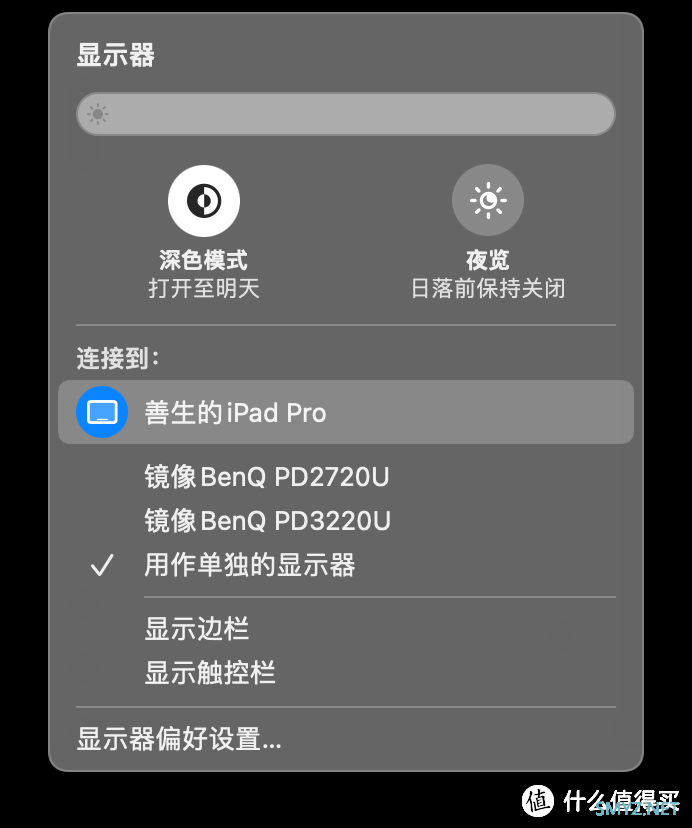
就是我这是11寸的iPad Pro,有些小了,但又觉得没必要换12.9,我还是想保证一些便携性的。Satechi这个支架也不错,后面支架部分再聊。

屏幕挂灯
作为最早开始使用屏幕挂灯的人群,深知这东西的好用,我家里iMac也一直用着明基的ScreenBar Plus。
办公室就换成了新款明基ScreenBar Halo,相比Plus升级了非常多。自动调光、前后补光、无线调控、支持曲面屏等。

明基(BenQ)ScreenBarHalo屏幕挂灯商务办公学习氛围游戏电脑显示器挂灯led无线控制台灯(碳咖色)1399元京东去购买

背面多了一个灯光模组,可以对背景墙进行后补光。

无线化的控制器,这个我觉得是最大的升级,之前Plus版本是有线的。全触控操作+无极调节,很有科技感。
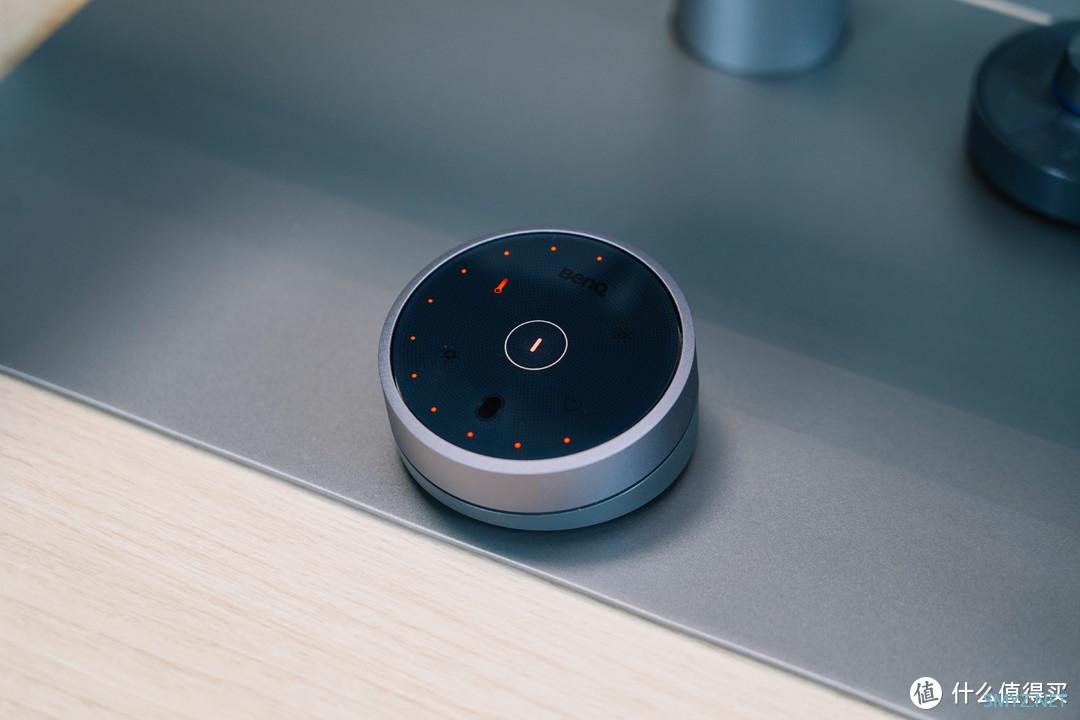
点击Auto区域,就能根据当前环境自动调节色温和亮度。
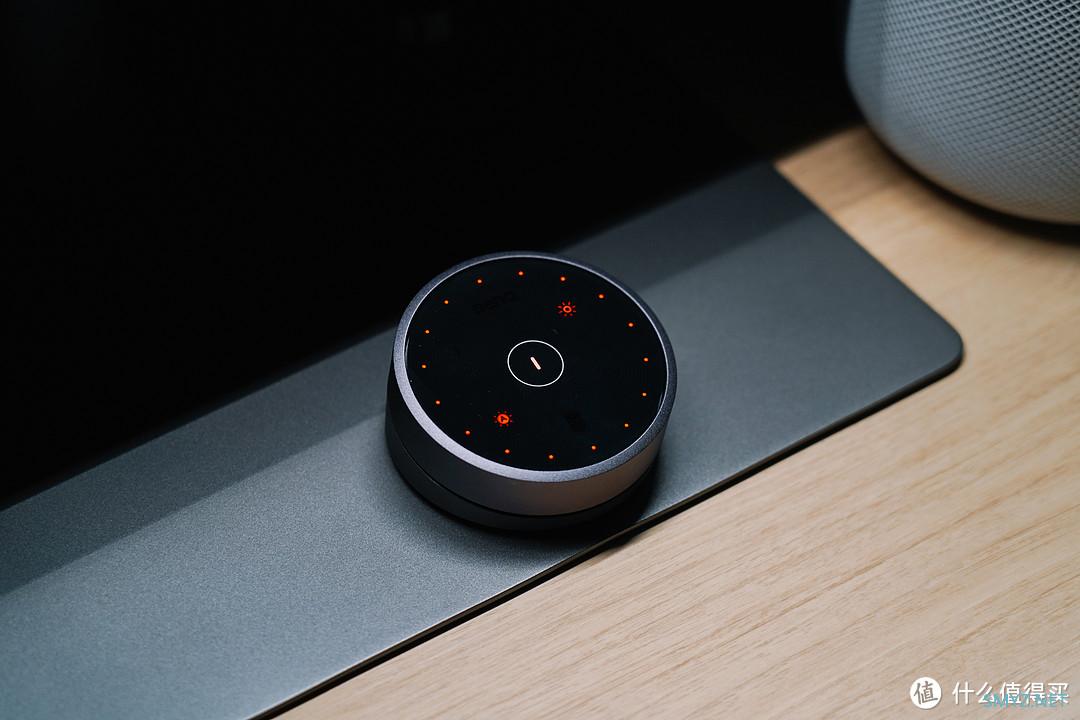
比如我晚上开启自动模式,ScreenBar Halo就会侦测当前环境,因为内置了环境光传感器。除了给到合适的色温,还会智能补足500Lux的亮度。

Screenbar halo照亮范围进一步扩大到65*40cm,最大亮度下,能完全覆盖桌面工作区域,边缘还能看到平整的灯光切线。

最大亮度下,能完全覆盖桌面工作区域,边缘还能看到平整的灯光切线。

色温调整范围2700~6500K,色温调整到最冷如下图。

最大亮度下,直视屏幕也看不到反光,这点不必担心。

之前买过一个便宜些的,怎么调整角度都会有些许反光出现。

除了前置灯光,甚至后置都是可以调节色温和亮度的,可以让前后保持一致。


开启后置灯光下,前面看也不会受到光污染。
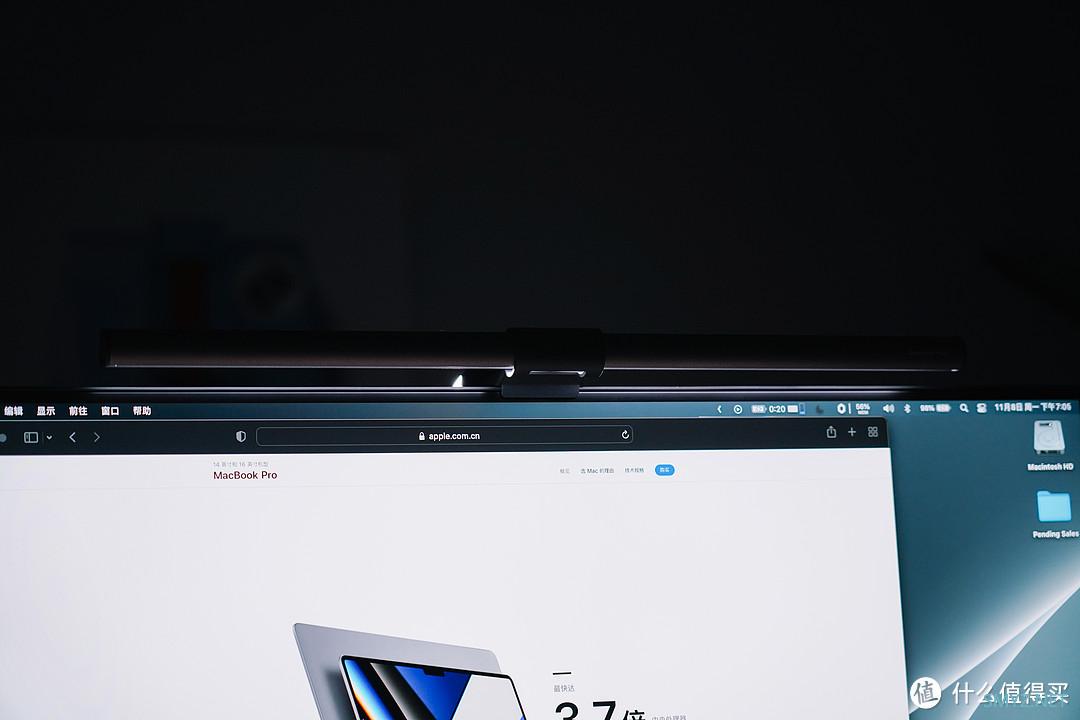
存储扩展&时间机器
我每年MacBook基本都买的512G,因为我已经习惯了外置扩展。毕竟我有很多雷电设备可以外接,比如扩展坞、显示器啥的都可以接驳存储设备。而且外置SSD,在保证速度的同时,还能随时接入各种设备,也方便随身携带。
雷孜LaCie 移动固态硬盘
在Apple官网搜索存储设备,排在第一的就是LaCie。之前中文名是莱斯,现在已经更名为雷孜。这次给新款MacBook Pro配的是LaCie的新款移动固态硬盘,容量2TB。

新款雷孜LaCie2TBType-C/USB3.1微型移动固态硬盘(PSSD)PortableSSD高速便携3499元京东去购买LaCie的产品,颜值一直都是很在线的,毕竟是Apple合作品牌。全金属的外壳,前后还做了斜切的造型。

无论哪个角度看都非常有质感。

前置USB-C接口,一线直连Mac。

和16寸的MacBook Pro触摸板对比下大小,体积非常小巧。

即使是全金属材质,重量也只有45g,日常携带不会感觉到累赘。

旁边设计了一颗白色Led状态灯,整体调性和Mac非常搭。

这个和我之前用的三防款不是一个定位,主打轻便和性能。
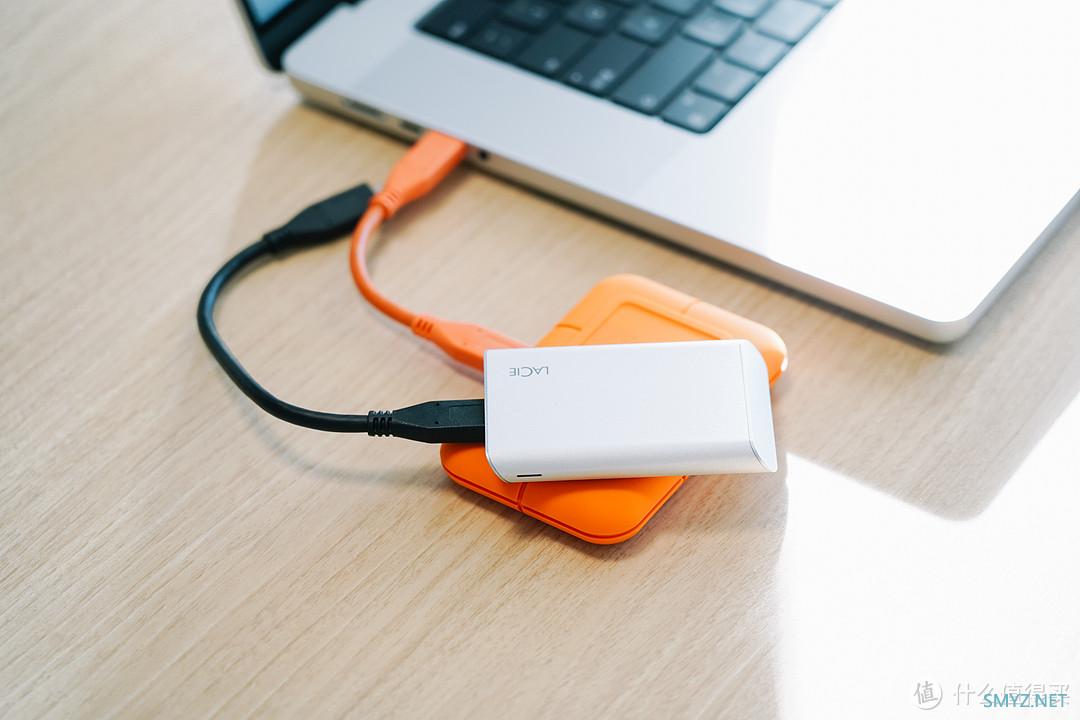
自带的软件可以镜像同步数据,Mac版本去官网下载就好。能自动备份,支持误删还原。
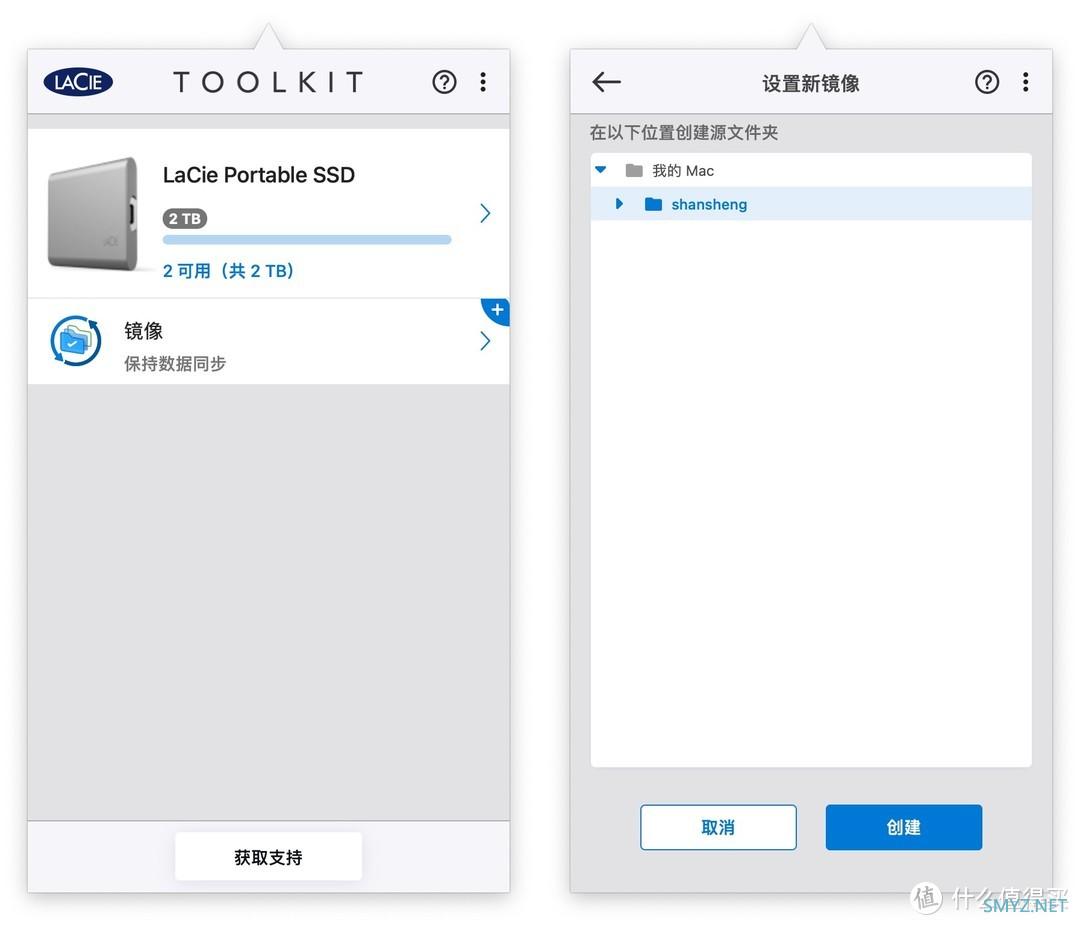
LaCie硬盘接入Mac,都会自带一个非常精致的图标。
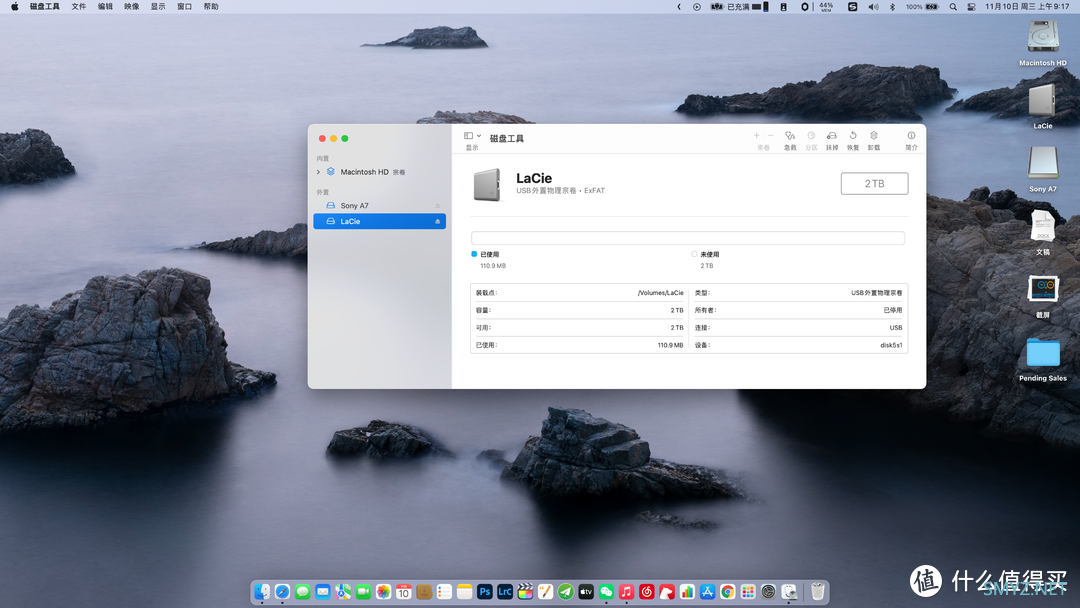
说个冷知识,在LaCie官网你可以下载到不同型号硬盘的各式图标,方便更换。
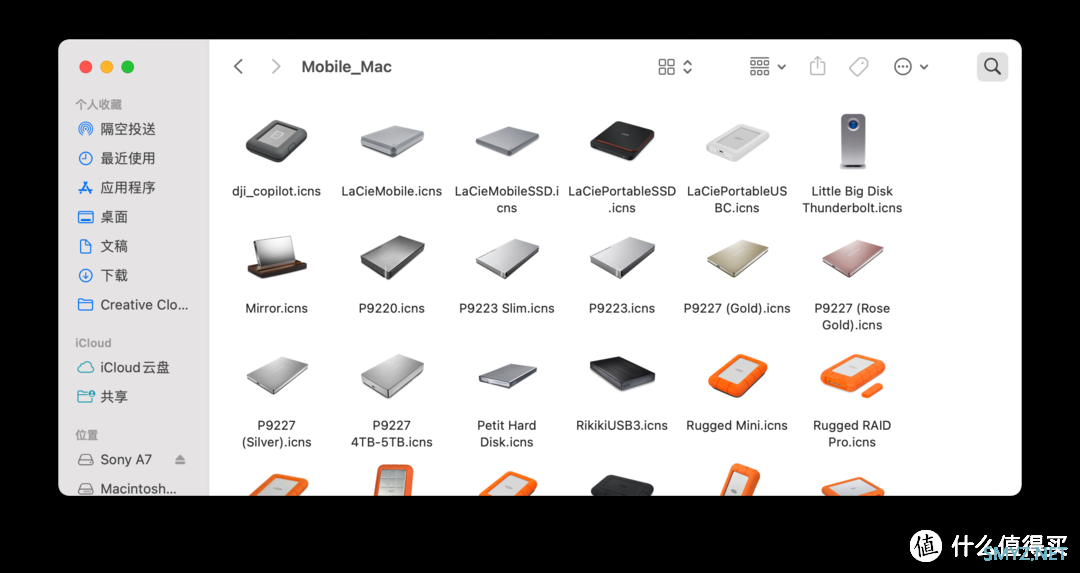
我日常主要拿这款移动固态硬盘,来做Mac的存储扩展和Time Machine时间机器备份。
macOS里直接在这个盘符新建宗卷,我分了512G来做备份。
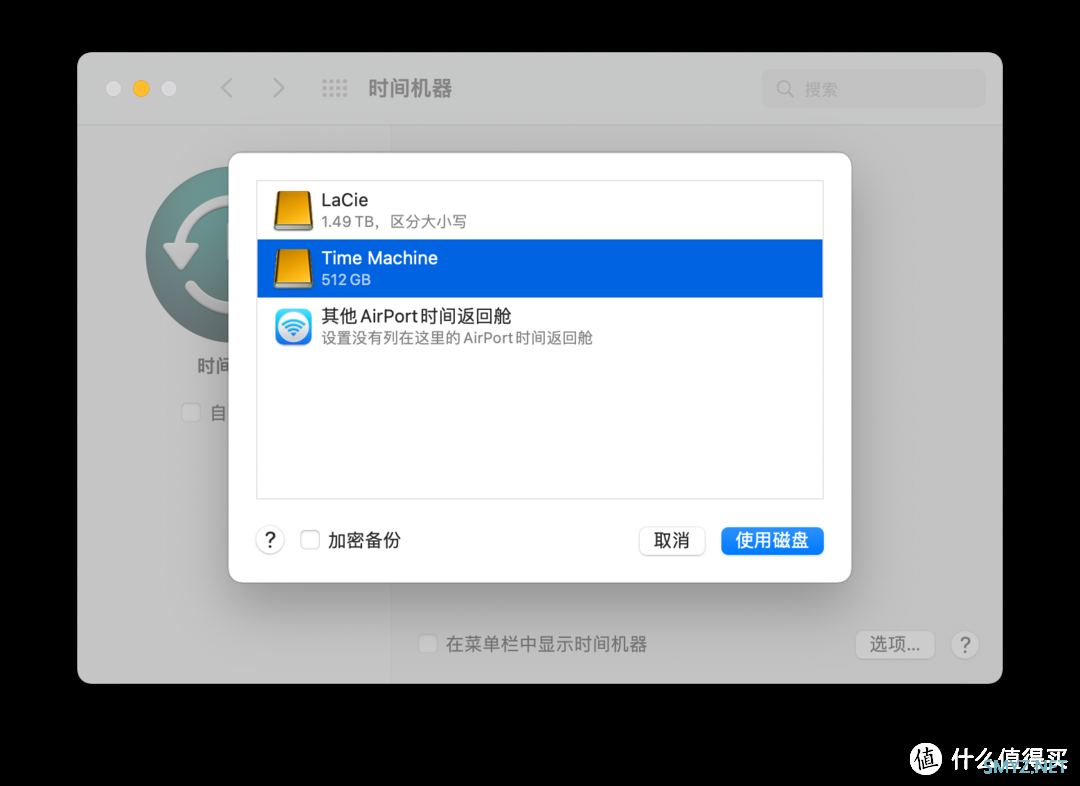
因为体积非常轻,所以我就直接装在了雷电3菊花链的末端,也就是这台显示器的下行雷电接口上。

每隔一段时间,Mac就会自动备份到硬盘上,非常方便。
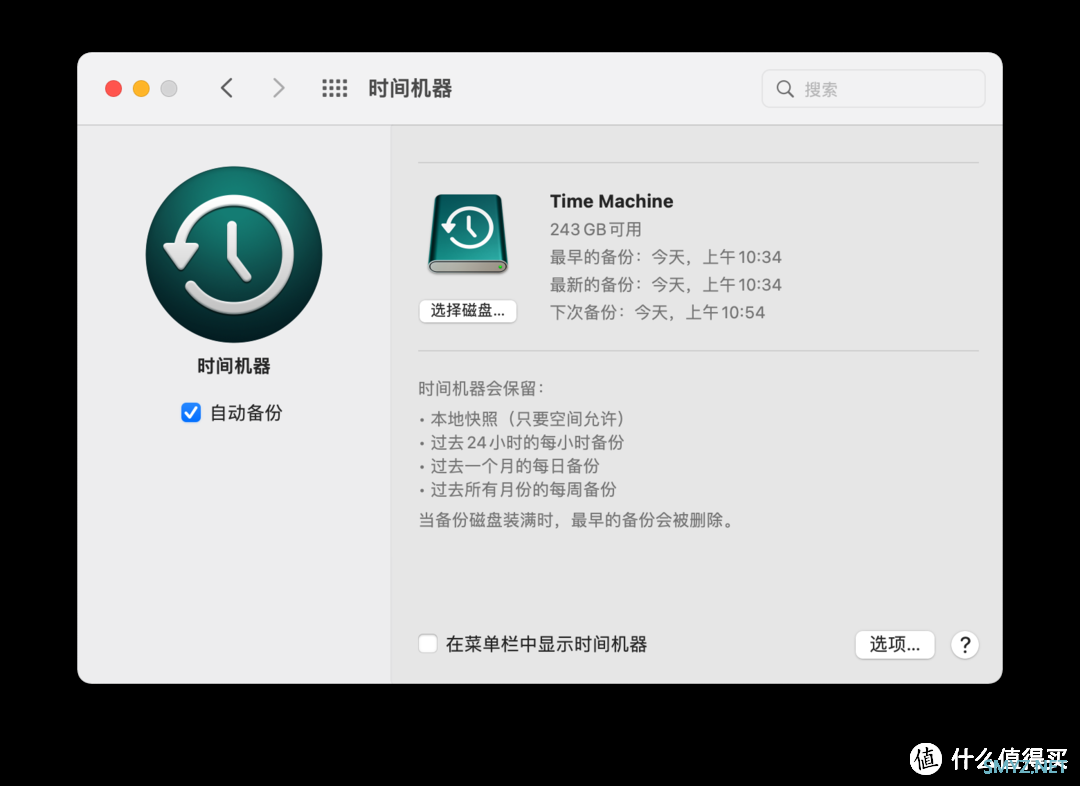
剩余的1.5T容量,我就可以存储一些文件。平时视频剪辑素材也会放在这里,直接拖入FinalCut Pro。
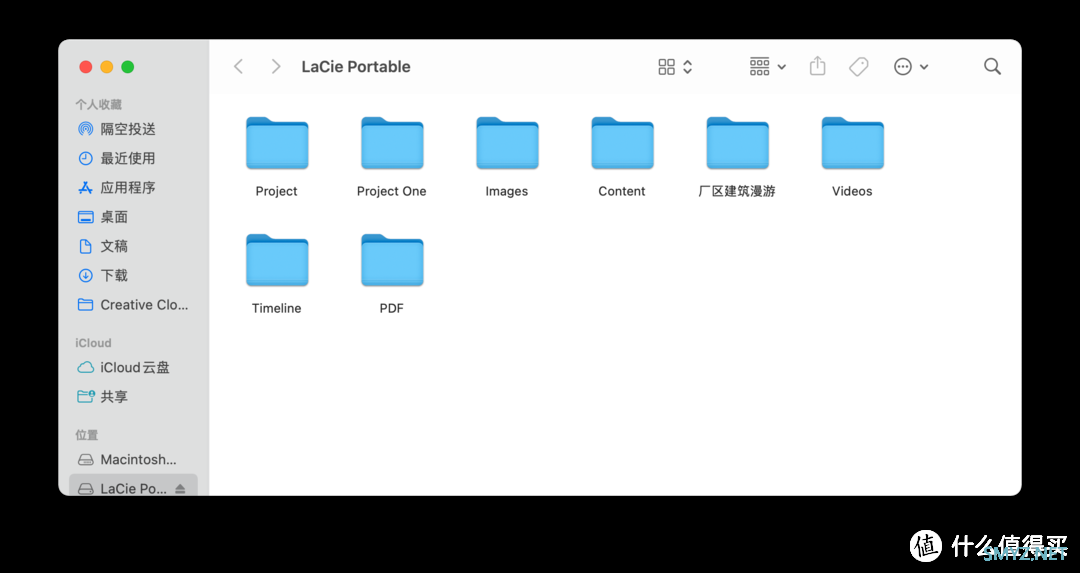
因为LaCie这款是固态硬盘,所以读写速度是非常快的。就算是4K素材,直接拖入软件时间线上编辑也没问题。同时兼容iPad Pro,你也可以当作移动工作站使用。
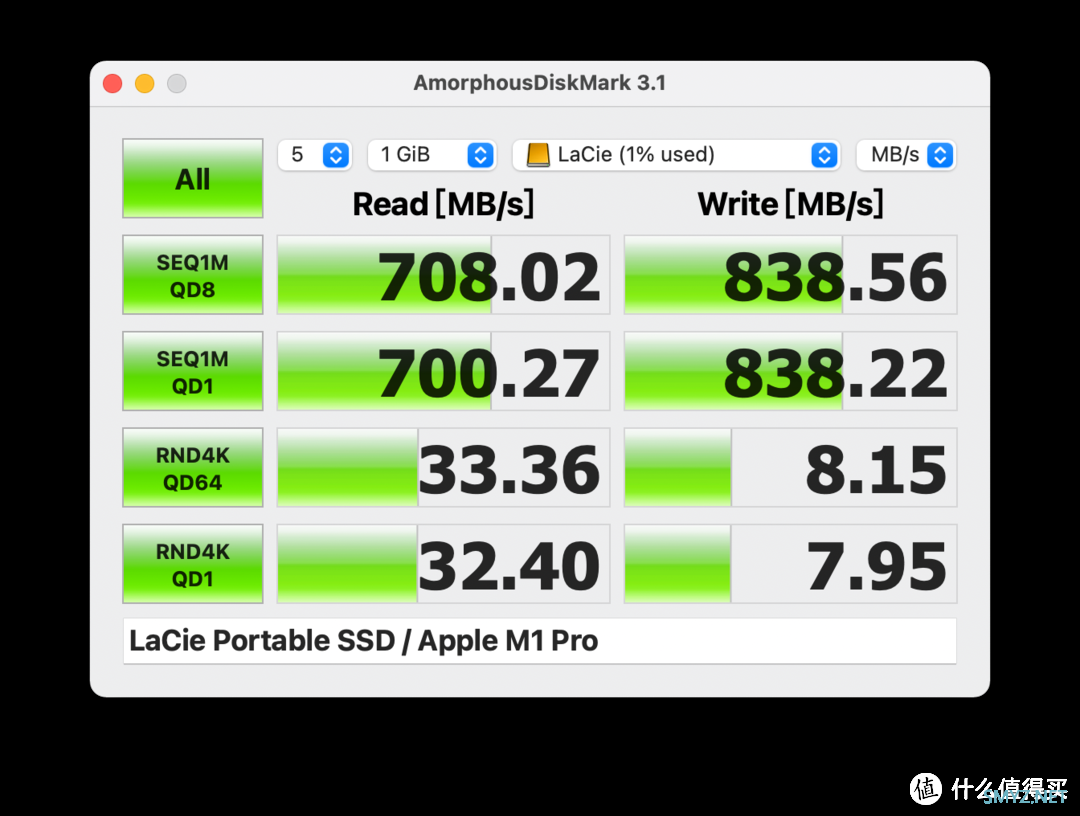
雷孜LaCie Rugged三防移动硬盘

雷孜LaCie1TBType-C/USB3.1移动硬盘Rugged2.5英寸便携三防希捷高端品牌749元京东去购买 这款我主要用来做Mac、NAS和阵列里重要资料的冷备。

因为周围设计了很厚实的硅胶防护,不用担心跌落损伤。

可以看到硅胶保护圈非常厚实,应对跌落冲击是没问题的。

橙色外壳也是LaCie的标志性色彩。

自带两根数据线,USB-C和USB-A,支持规格为USB3.1。

外壳可以进行无损拆卸。

因为不是性能取向,所以速度自然和上面的移动固态没法比。但百兆左右的传输速度,要求不高的话其实也够用了。
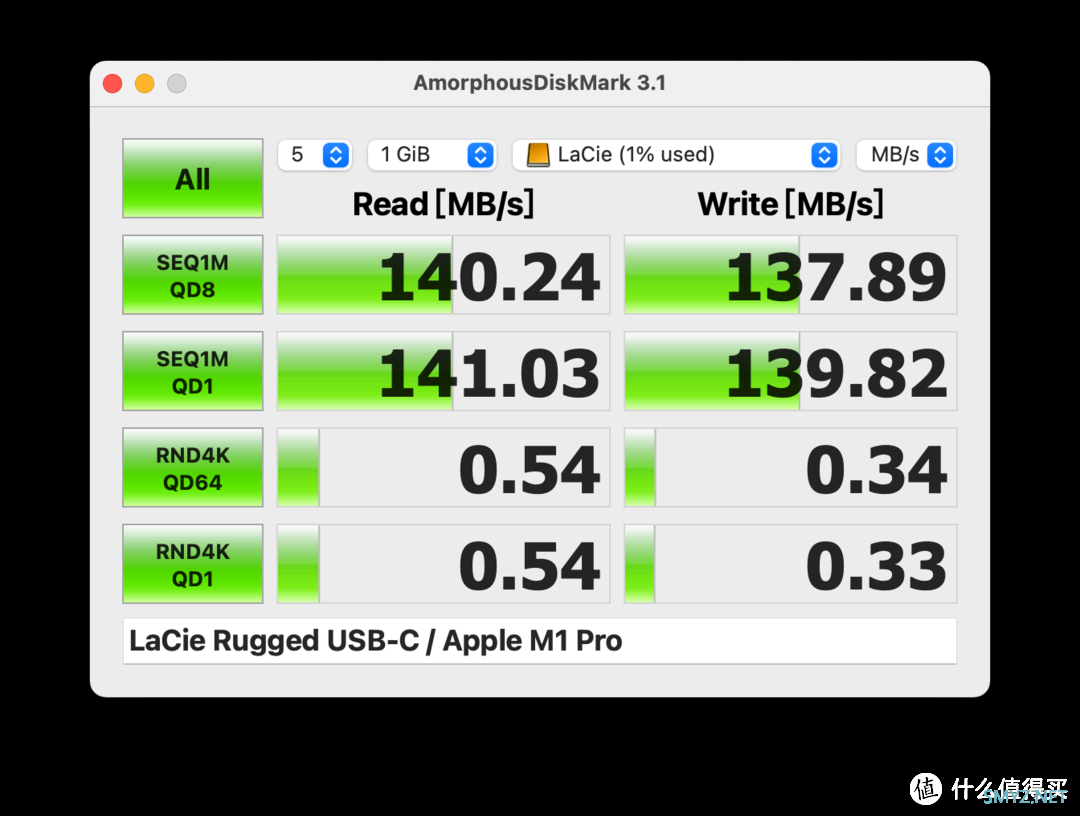
支架
不论是正常使用还是外接显示器,总要用支架的。下边两个是我一直用的,也陪我很久了。
这俩款Apple官网都有售,Twelve South也一直是苹果的合作品牌。
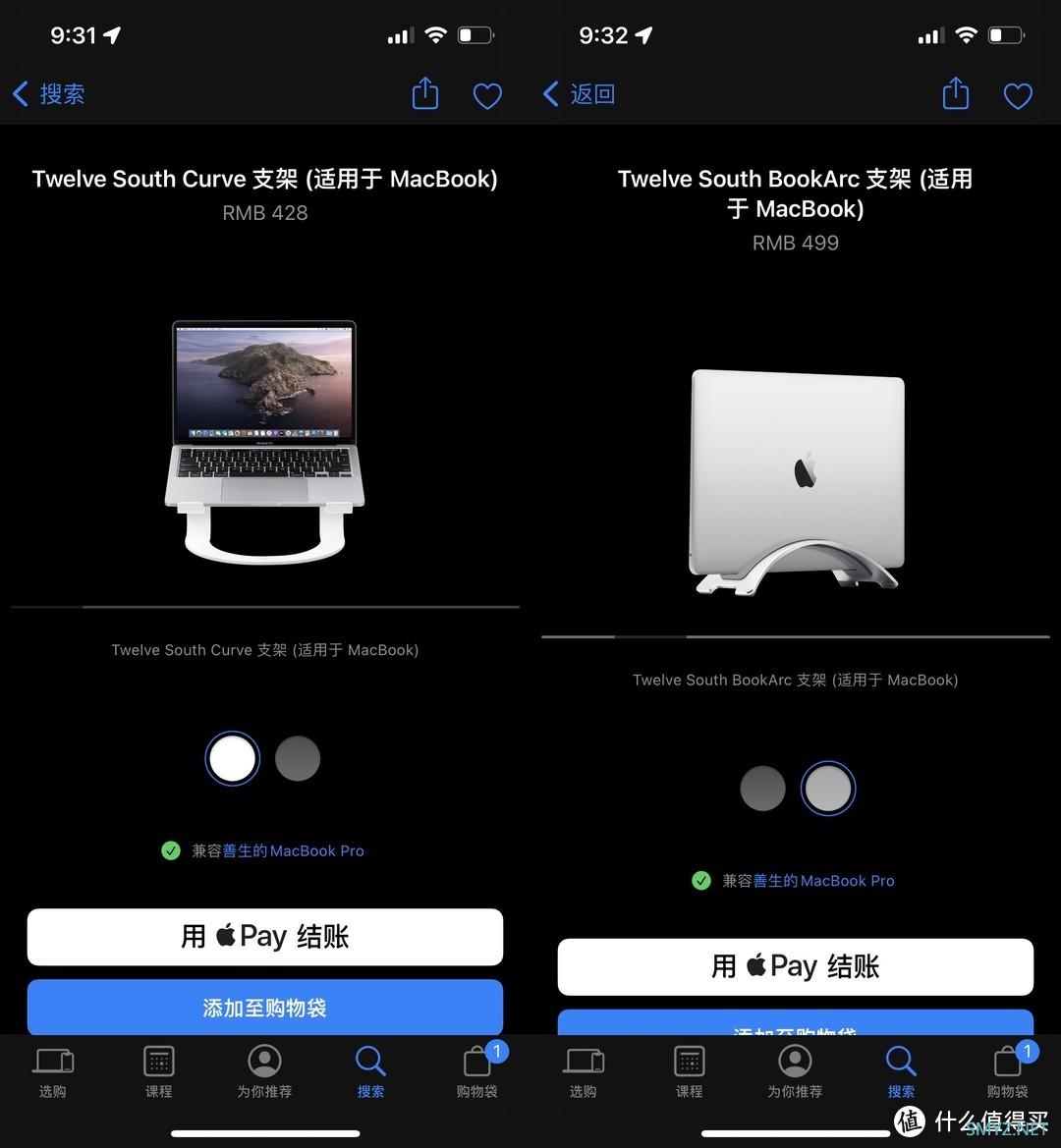
Twelve South Curve

TwelveSouthCurve金属散热笔记本增高支架底座适用苹果Macbook398元天猫精选去购买我觉得这是所有Mac支架里最漂亮的一款,尤其是白色。

全金属一体成型,线条非常优雅,和MacBook Pro很搭。


两侧还有大面积的硅胶衬垫,避免划伤Mac。

Twelve South的Logo若隐若现,12南应该是外设厂商里最具Apple气质的一个,产品风格很鲜明。

16寸的放上去也很稳定,丝毫不会晃动。

我平时是合盖放上用的。

当然你也可以直接放上,外接键鼠触摸板使用,这个角度会刚刚好。

Twelve South BookArc

TwelveSouth立式金属支架座适用苹果m1笔记本电脑MacBookPro/air398元天猫精选去购买这款是我很早就在用的,主要用于合盖竖置Mac。全铝合金材质,中间的硅胶衬垫提供了三个尺寸更换,方便放入不同尺寸厚度的笔记本。

竖置就是这样了,不影响双侧接口使用,直接外接显示器和键鼠扩展坞等。

这种方式更节省桌面空间,也更加优雅。

Satechi 桌面支架

Satechi铝合金桌面支架适用平板电脑iPad手机通用折叠便携支撑架298元天猫精选去购买Satechi也是Apple合作品牌,之前你只能海淘或者代购,现在国内终于上了旗舰店。
可以放置4-13寸手机平板,我主要用来放置iPad Pro,全铝合金很有质感和分量。

支持安装座和底座调节,你总能找到合适当前使用方式的角度。

可调范围还是挺大的,180°安装座和135°底座调节。

淡淡的Satechi Logo,毕竟是Apple合作品牌,格调和做工都很到位。

我主要用来放iPad Pro,不管是刷剧还是当Mac的随航显示器,都很方便。因为是全铝合金的设计,所以放置在桌面很稳。
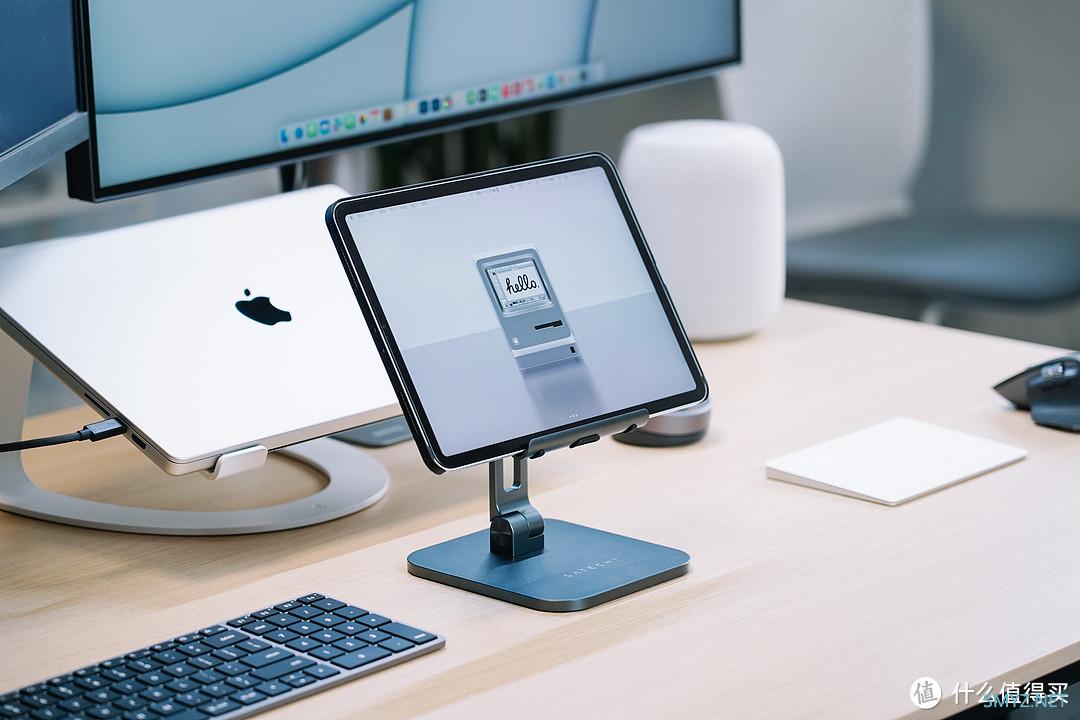
当然也支持竖屏使用。
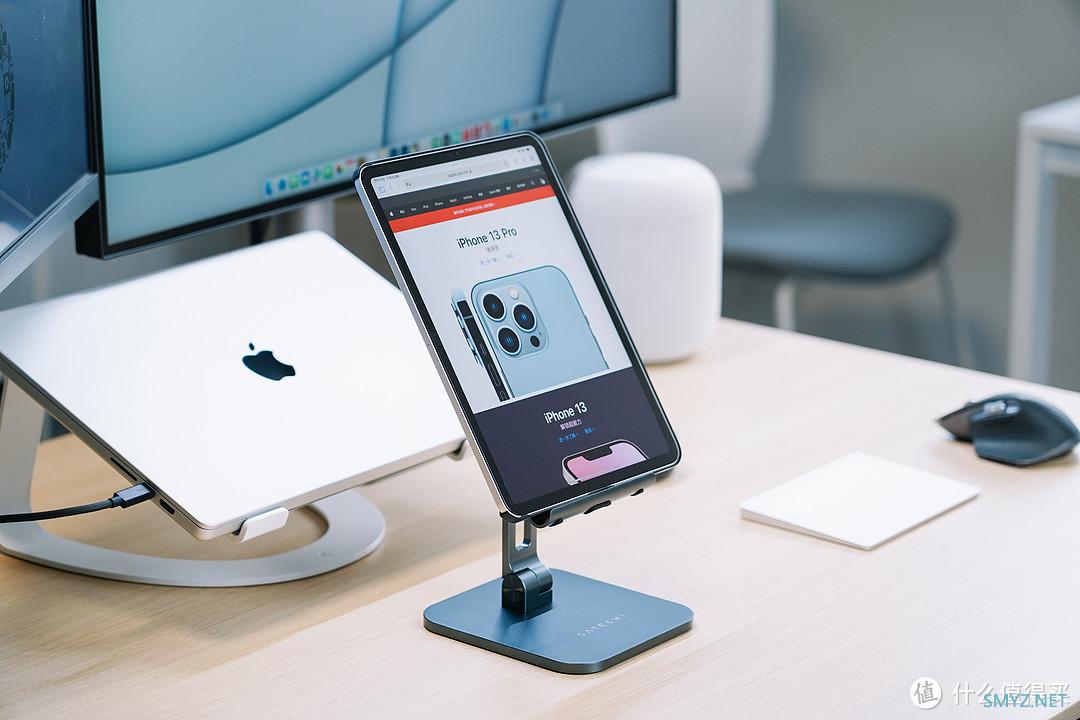
底部还设计了穿线孔,方便边充边用。
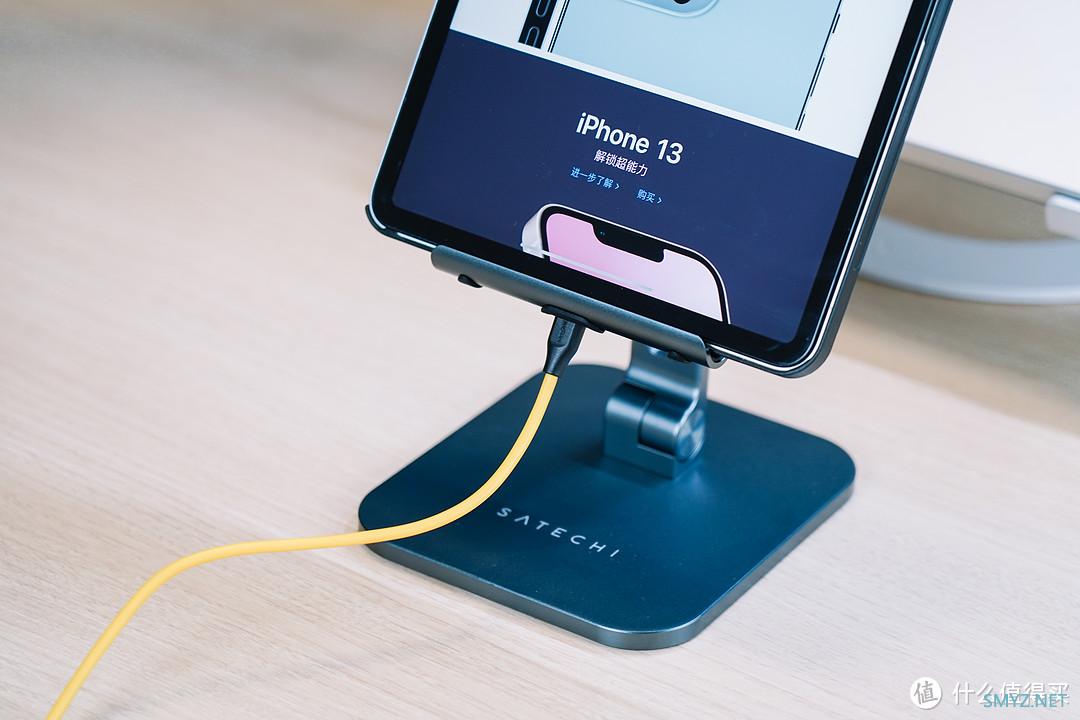
我之前是用iPad Pro的Magic Keyboard作支架,因为磁吸很稳。但换了Satechi这个才发现,Magic Keyboard的角度太低了会不太舒服,尤其是随航屏幕的时候。

键鼠
键盘我最常用的就是大F 87茶轴,但是众所周知的原因我并不想推荐它。只是因为L不争气啊,不然我早换了。
再加上前阵子F的空格键龙舟断了,找花尽买了配件还没到就搁置了。
然后最近用的就是Satechi的无线键盘,我觉得可以作为Apple的Magic Keyboard平替了。

Satechi无线蓝牙键盘适用苹果Mac台式机电脑笔记本iPad平板办公458元天猫精选去购买同样深空灰的配色,超薄全金属的设计,可调节背光,键位完全基于macOS设计。这款分为X1、X2和X3,主要就是键位数量和方向键、小键盘的区别。

整体设计非常薄,和苹果的Magic Keyboard差不多。键程比苹果略长了一丢丢,长时间录入会更加舒服。

F区是Mac的功能按键,直接就能使用。

背板居然也是铝合金的,这点和其他金属上盖塑料底板不一样。

Magic Trackpad 妙控板
没有任何替代品的触摸板,虽然很多年没改款了,但体验依然是顶级的。
24寸的iMac会自带同色妙控板,也可以找渠道或者小黄鱼买一个。

罗技Master 3
我是罗技的多年用户,目前最好用的鼠标没有之一。但这台新电脑+新macOS,罗技这个滚轮总是莫名其妙丢失,必须要重启电脑解决,非常的烦。而且之前罗技官网居然下载不了软件,还要找其他渠道或者直接找客服要,现在已经好很多了。怎么讲,就非常迷惑。

之前写了篇详细的内容,感兴趣的可以去看看。

善生的数码装腔指南 篇八十:再一次,超越自己:罗技重度用户眼中的MX Master 3无线鼠标记不清从何时开始,我桌上的鼠标只剩下罗技。这就好像我现在主力电脑只会用Mac;主力机常年iPhone;降噪耳机常年离不开;这些东西和品牌对于我来说都有着不可替代性,和我一样的也许不在少数。我甚至会吃一家馆子吃到它倒闭关门,之后怅然若失,味道难觅。我太太在谈恋爱的时候就问我,为什么对一个喜欢的东西那么善生的善生| 赞215 评论175 收藏392查看详情
3M 鼠标垫
提一嘴鼠标垫吧,因为我刚买了个3M的。
3M鼠标垫精准鼠标垫游戏电竞超薄鼠标垫办公鼠标垫家用大号鼠标垫MP114-BSD3109元京东去购买 号称各种高科技,还有什么延长50%续航的省电技术。

包装写着拆封不可退换,居然是原装进口的?
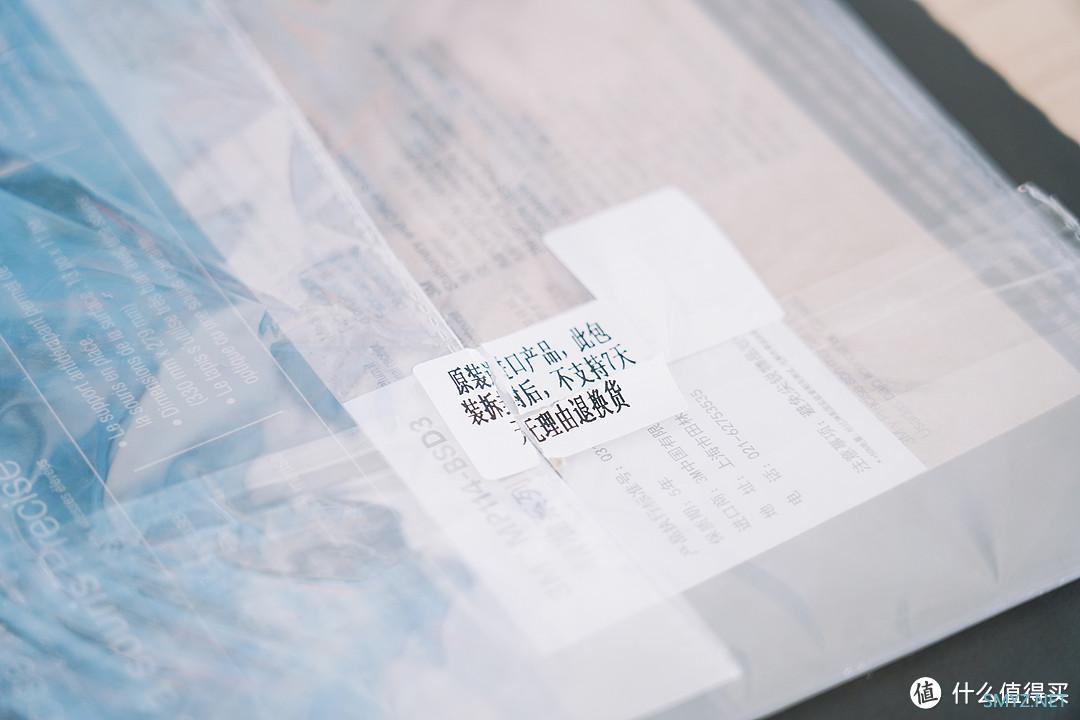
但是打开就是被拆封过的,怎么讲,就蚌埠住了...
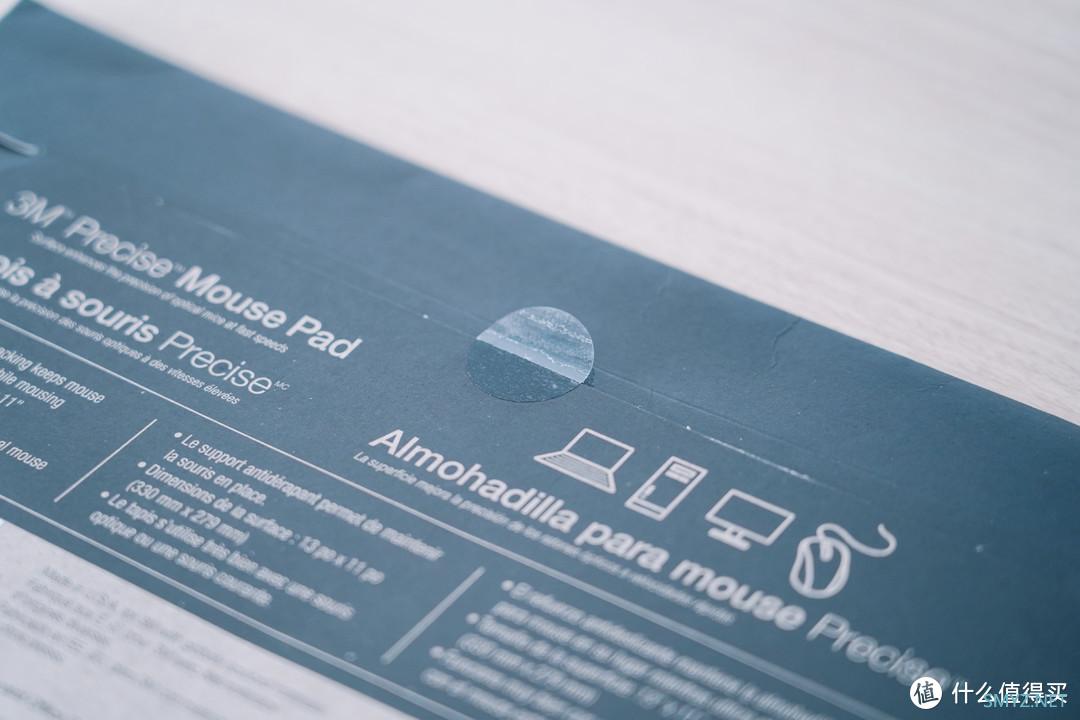
注意事项就是避免尖锐物品划伤,然后是经过3M美国实验室测试,比黑色表面的鼠标垫更加省电。我一脸问号啊,更加省电居然不是什么黑科技,而只是因为不是黑色???

买这个替换掉赛睿的,只是因为觉得好看和小众。但是吧,这个表面还挺滑的,居然敢标电竞鼠标垫,而且气味很大。

包包/内胆
换了16寸的Mac,我要把13寸的包全部灭门了,包括背包、单肩、手提和内胆包。但是16寸买包真的不够友好,很多厂商并不是适配,而是拿了intel版本的16寸来卖。
比如Native Union这个,去年的13寸很好用。今年买了16寸,居然塞进去就拿不出来了。因为21款厚度是增加了的,需要重新开模适配。
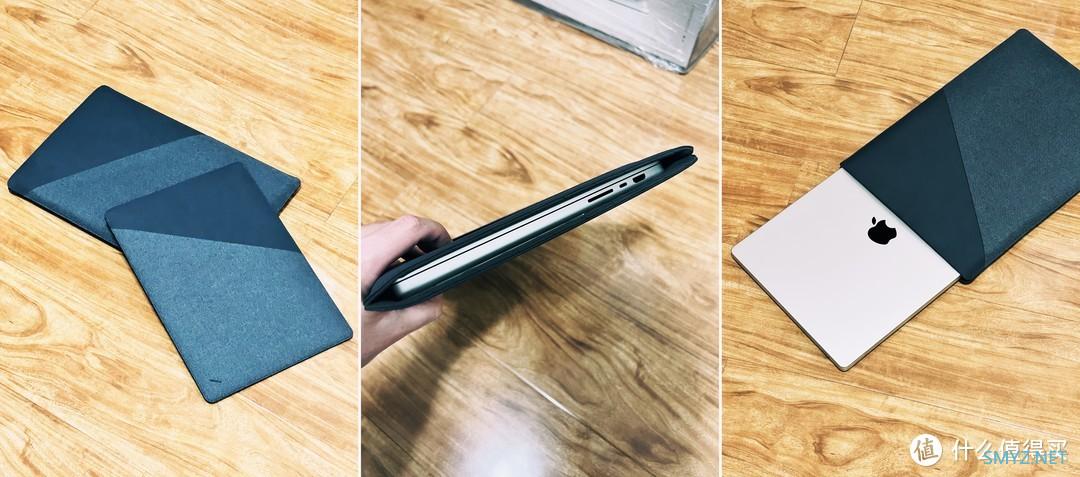
单肩包/手提包选了好久,最后还是回到了incase上,苹果店里也有的卖。
incase city

INCASECity手提电脑包13/16英寸MacBook苹果笔记本办公包单肩包498元天猫精选去购买这款算是我找到相对轻薄不笨重的了,外观很正常,甚至我觉得有些太素了,不过这也是incase的风格。用料和做工也就还好,毕竟这包也不贵。

肩带可以取下来,但是这带子非常的薄,且没有肩部衬垫。所以16寸的重量背久了还是不舒服的,我日常就经常当手提包用了。

正面两个隐藏口袋,拉头设计的是弯的,这点很nice。

21款16寸放进去已经是满仓了,带内胆包肯定装不下了。

好一点是边缘设计了一个海绵层,可以直接把Mac扣进去稍微保护一下。不过这个防护力度,从手里跌落大概率边框变形。

电脑位双面都有植绒,这点好评。
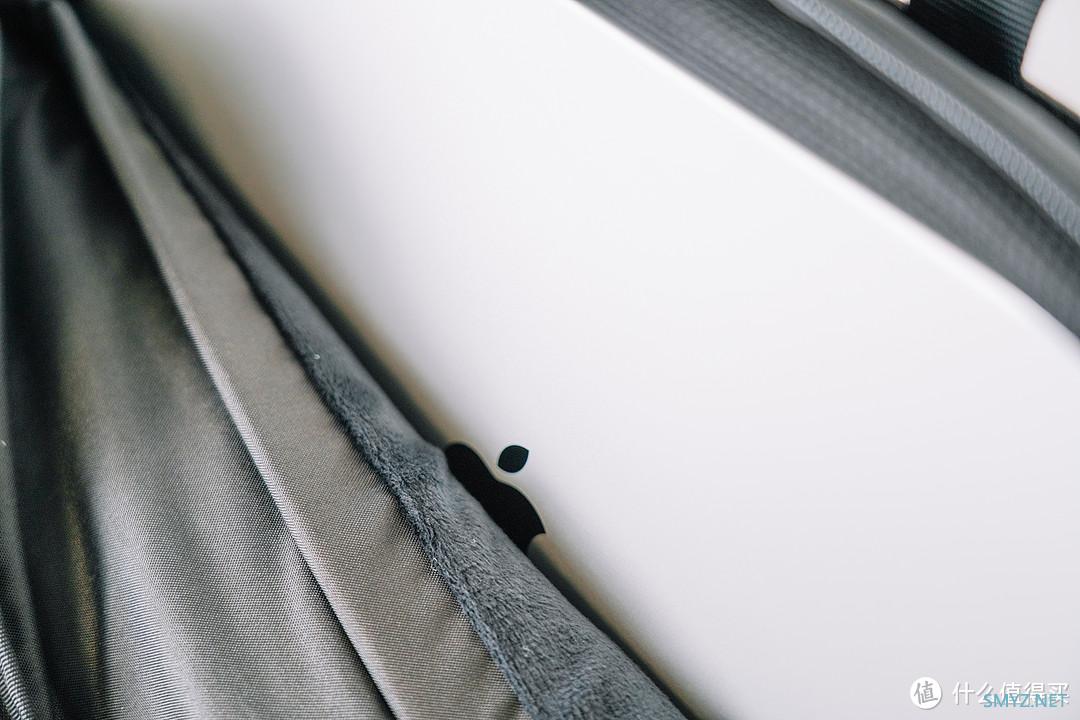
电脑层外还有一个夹层,其他就没什么空间了。

总结
不知不觉写了这么长,主要也是因为MacBook有着非常丰富的配件选择。如果想用的舒服,那么以Mac为中心,延展的外设配件是非常有必要研究一番的。虽然我这一套不便宜,但是当你用上其中任何一款,都会觉得没有花钱的不是,好马配好鞍嘛~
「钱并没有离开你,只是换成了另外一种方式陪在你的身边」


最近Apple邀请我去参加了个活动,作为资深全家桶用户自然是非常开心的。后续也会再聊聊,关于Apple产品我的看法。

OK,基本就是这样了。
我是善生,拜了个拜...












 加载中,请稍侯......
加载中,请稍侯......
网友评论